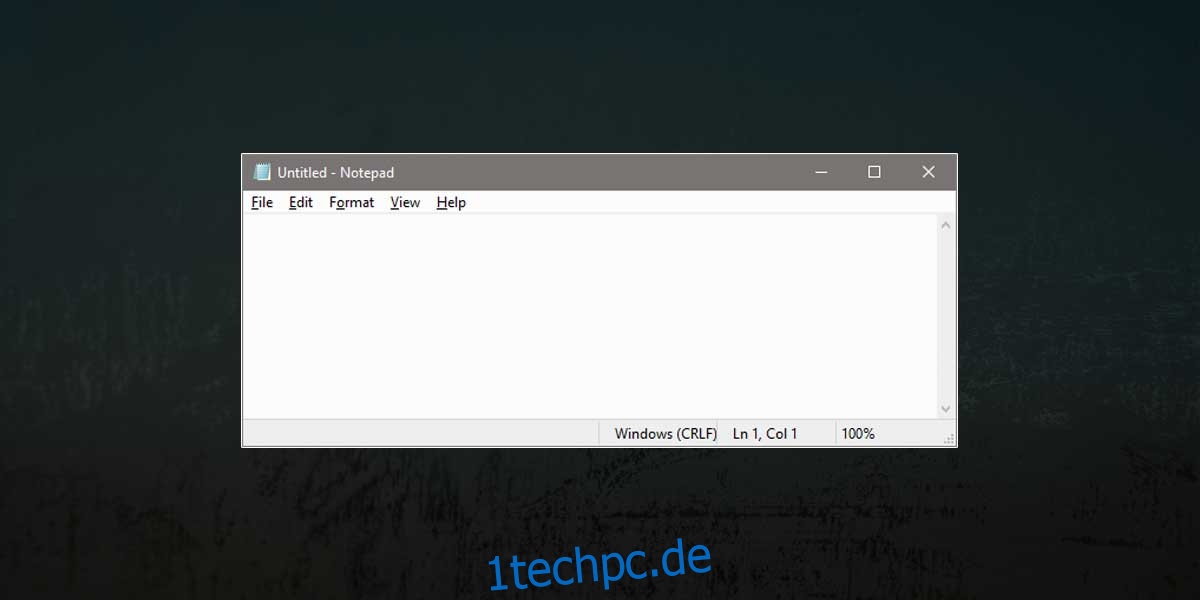Windows 10 kann Ihren gesamten Bildschirm mit der Tastenkombination Win+PrintScreen erfassen. Die Screenshots werden in einem Ordner namens Screenshots in der Bilderbibliothek gespeichert. Im Vergleich zu Apple und macOS ist diese Funktion sehr spät auf Windows angekommen und scheint immer noch einfach zu sein. Auf diese Weise können Sie nicht nur einen Bildschirm oder das aktive Fenster scannen. Allerdings gibt es eine Möglichkeit, das aktive Fenster nativ zu scannen; Alt+Drucken.
Screenshot aktives Fenster
Der Prozess ist ziemlich einfach; Richten Sie Ihren Bildschirm so ein, dass das Fenster, das Sie scannen möchten, das aktive ist. Tippen Sie auf Alt+Druck.
Im Gegensatz zur Tastenkombination „Win+PrintScreen“ speichert die Tastenkombination „Alt+PrintScreen“ das Bild nicht automatisch als Datei.
Sie können Paint verwenden, um das Bild zu speichern. Öffnen Sie Paint und klicken Sie auf die Schaltfläche Einfügen oder verwenden Sie die Tastenkombination Strg+V, um das Bild aus der Zwischenablage in Paint einzufügen. Speichern Sie es.
Sie können das tun, oder Sie können eine App namens Paste into file verwenden. Es kann ein Bild aus der Zwischenablage in einer Datei speichern. Sie können auswählen, in welchem Format die Datei gespeichert werden soll.
Windows 10 fehlt kein Screenshot-Tool. Tatsächlich hatten ältere Versionen davon eines namens Snipping Tool. Das einzige Problem ist, dass dieses Tool eine separate App ist, die gestartet werden muss, bevor es zum Aufnehmen von Screenshots verwendet werden kann. Das Erstellen von Screenshots ohne die Verknüpfung Win+PrintScreen ist mühsam und nur wenige Leute kannten das Snipping-Tool, als Windows 7 noch unterstützt wurde.
Windows 10 hat das Snipping-Tool durch Snip & Sketch ersetzt. Es kann immer noch nicht mit macOS mithalten, aber es verbessert sich langsam. Leider ist es ein Schritt zurück vom Snipping Tool und viele Benutzer sind daran interessiert, es zurückzubekommen. Microsoft arbeitet daran, es zu verbessern. Im nächsten großen Build für Windows 10 können Sie das Format auswählen, in dem Sie das Bild speichern.
Bis sich das Screenshot-Tool unter Windows 10 wesentlich verbessert, haben Benutzer eine lange Liste von Screenshot-Apps zur Auswahl. Sie reichen von kostenlosen Apps wie Greenshot, einem persönlichen Favoriten, bis hin zu Premium-Apps wie Snagit.
Im Vergleich zu macOS funktioniert Windows mit mehreren Displays viel besser. Selbst die beliebtesten Screenshot-Tools für Windows funktionieren nicht so gut mit mehreren Displays, also ist es nicht so, als würde Microsoft nutzlose Funktionen hinzufügen, die andere Apps kompensieren können. Die meisten Benutzer kaufen Tools, nur damit sie HD-Screenshots machen können, was eine Standardfunktion von macOS ist.